- „Windows 11“ versija 22000.71 neveikia, todėl prisijunkite prie mūsų, kol nuodugniai apžvelgsime visas naujas funkcijas ir klaidas.
- Nauja konstrukcija suteikia tam tikrų vizualinių patobulinimų, susijusių su meniu ir programų peržiūromis.
- Jei norite sužinoti daugiau apie „Windows 11“ 22000.71 klaidas, šiame straipsnyje bus pasakyta viskas, ko jums reikia žinoti.

Ši programinė įranga ištaisys įprastas kompiuterio klaidas, apsaugos jus nuo failų praradimo, kenkėjiškų programų, aparatinės įrangos gedimų ir optimizuos jūsų kompiuterį, kad jis būtų maksimaliai efektyvus. Išspręskite kompiuterio problemas ir pašalinkite virusus dabar atlikdami 3 paprastus veiksmus:
- Atsisiųskite „Restoro“ kompiuterio taisymo įrankį pateikiamas kartu su patentuotomis technologijomis (galima įsigyti patentą čia).
- Spustelėkite Paleiskite nuskaitymą rasti „Windows“ problemų, kurios gali sukelti kompiuterio problemų.
- Spustelėkite Taisyti viską išspręsti problemas, turinčias įtakos jūsų kompiuterio saugumui ir našumui
- „Restoro“ atsisiuntė 0 skaitytojų šį mėnesį.
Neseniai apėmėme „Windows 11“ versija yra 22000.65, ir šiandien mes turime naują pastatą, kurį norime jums parodyti. „Microsoft“ ką tik išleido „Windows 11“ versiją 2200071, todėl pažiūrėkime, ką ji siūlo.
Ši versija pateikia keletą vizualinių patobulinimų, tačiau taip pat išsprendžia daugybę klausimų, kurie buvo ankstesniuose kūriniuose.
Prisijunkite prie mūsų, kol nuodugniai išnagrinėsime visas naujas funkcijas ir klaidas, kurias suteikia šis naujas statinys.
Ką siūlo „Windows 11“ 22000.65 versija ir ar turėtumėte ją įdiegti?
Kas naujo „Windows 11 22000.71“?
- Naujas pramogų valdiklis
Sukūrę 22000.71, mes pagaliau gausime naują valdiklį. Naujasis valdiklis vadinamas pramogų valdikliu ir jis padeda rasti filmą, kurį norite žiūrėti „Microsoft Store“.
Šis valdiklis iš esmės veikia kaip nuorodos į filmą „Microsoft Store“ir spustelėjus norimą filmą, jis atidarys filmo puslapį „Microsoft Store“.
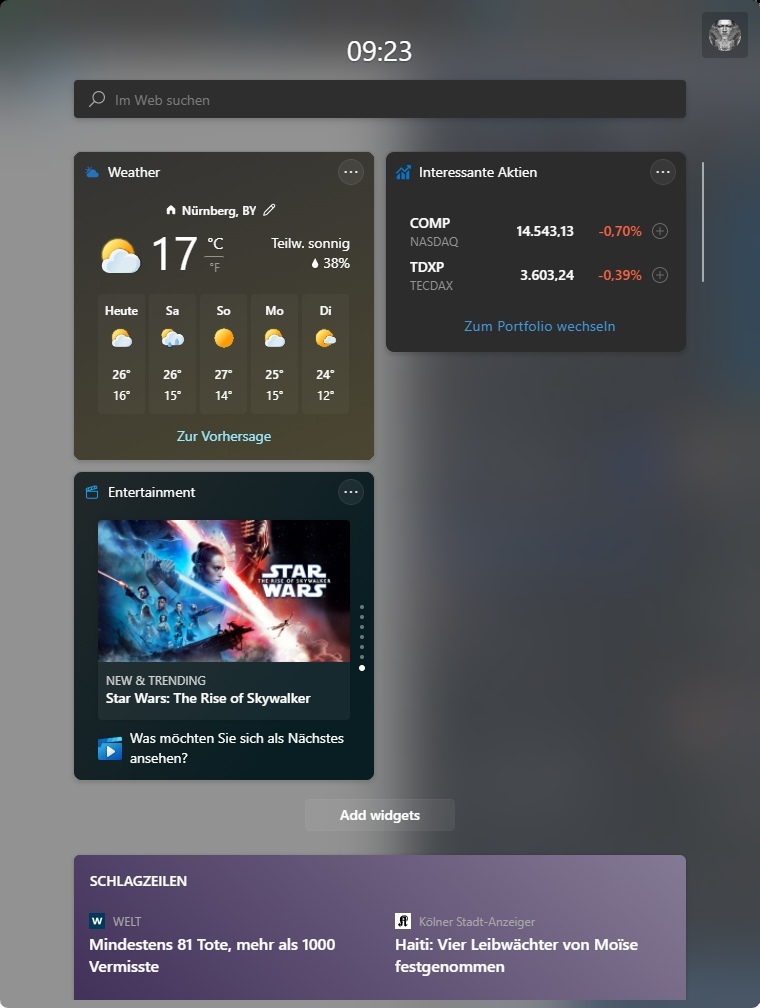
Pramogų valdiklis veiks tarp kelių filmų ir leis rasti ką nors įdomaus žiūrėti. Žinoma, galite rankiniu būdu pereiti nuo pasiūlymų užvesdami pelės žymeklį virš valdiklio ir spustelėdami rodyklių piktogramas.
Nors valdiklis atrodo puikiai, šiuo metu jis veikia tik kaip spartusis klavišas ir, tikiuosi, „Microsoft“ artimiausiu metu išplės savo funkcionalumą. Apskritai tai yra sveikintinas priedas, tačiau, deja, jis prieinamas ne visiems vartotojams.
Šiuo metu šį valdiklį gali naudoti tik „Windows Insider“ šiose šalyse:
- Jungtinės Valstijos
- Jungtinė Karalystė
- Kanada
- Vokietija
- Prancūzija
- Australija
- Japonija
- Kontekstiniai meniu su akrilo medžiaga
The kontekstinis meniu buvo vizualiai atnaujinta, o dabar naudojama akrilo medžiaga. Tai daro kontekstinį meniu šiek tiek skaidrų ir suteikia neaiškią tekstūrą, kai jį atidarote.
Ankstesnio komponavimo kontekstinis meniu po pertvarkymo atrodė puikiai, tačiau atrodė šiek tiek plokščias. Keisdama savo išvaizdą, „Microsoft“ bando pridėti šiek tiek tekstūros į kontekstinį meniu, lengvai jį sumaišydama su fonu.
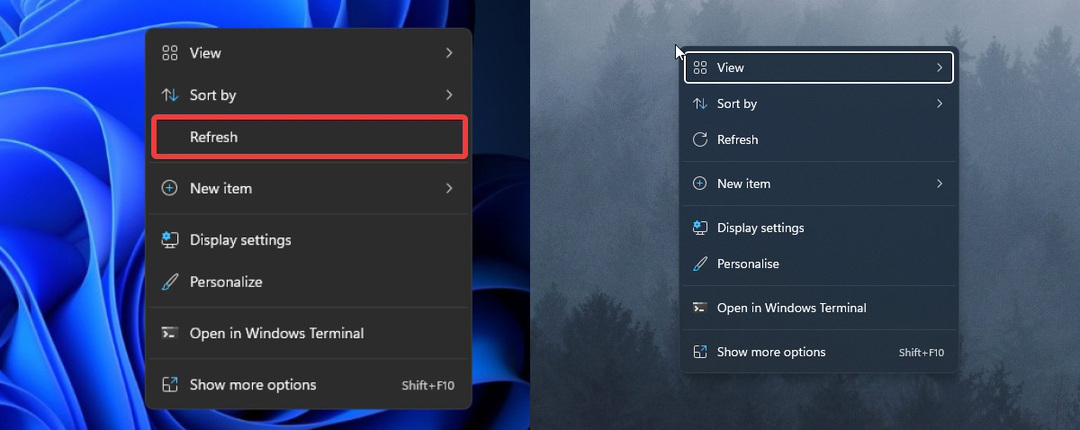
Tai atrodo puikiai ir mums patinka, kaip atrodo naujas kontekstinis meniu, tačiau tikimės, kad „Microsoft“ paliks galimybę pereiti prie senesnio dizaino vartotojams, kuriems šis pakeitimas nepatinka.
- Patobulintos programų užduočių juostos peržiūros
„Microsoft“ atnaujino Užduočių juosta „Windows 11“ programų peržiūros sukuria 22000,71, o dabar jų peržiūra yra tokia pati kaip kitų „Windows 11“ elementų.
Ankstesnėje versijoje nebuvo užapvalintų programų peržiūros kampų, o peržiūroje nenaudota akrilo medžiaga, taigi atrodė šiek tiek plokščia.
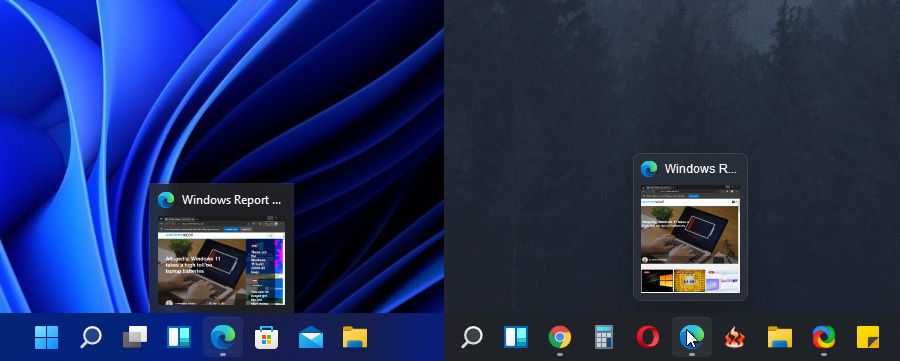
„Microsoft“ nusprendė tai pakeisti naudodama šią versiją, o dabar peržiūros turi užapvalintus kampus, todėl atitinka kitus vartotojo sąsajos elementus. Tai nedidelis, tačiau sveikintinas pakeitimas, kuris daro vartotojo sąsają nuoseklesnę.
- Naujo aplanko padalijimo mygtukas „File Explorer“
„File Explorer“ gavo nedidelį pakeitimą, o „Microsoft“ išbando naujo tipo mygtukus, vadinamus „SplitButton“. Šio tipo mygtukai yra padalinti į dvi dalis, o kairėje mygtuko dalyje bus vykdoma numatytoji funkcija.
Kalbant apie dešiniąją mygtuko dalį, ji pateikiama su rodykle, atveriančia išskleidžiamąjį meniu, leidžiantį atlikti įvairias užduotis.
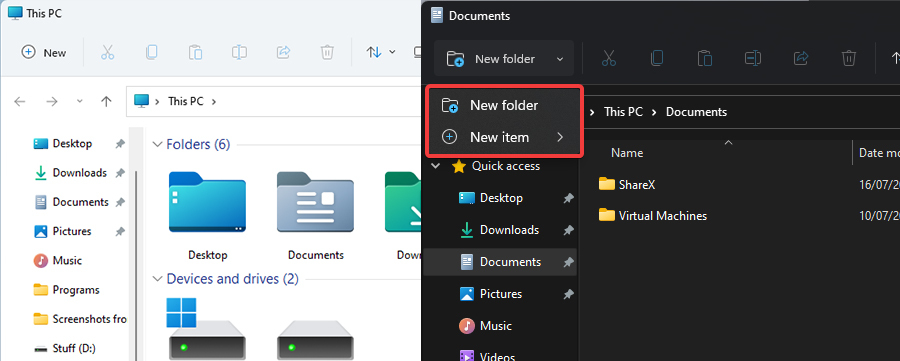
Šioje versijoje „SplitButton“ yra prieinamas tik mygtukui „Naujas aplankas“, esančiame „File Explorer“, leidžiančiame įrankių juostoje sukurti sparčiuosius klavišus ar kitus failų tipus.
Nors tokio tipo mygtukai gali būti naudingi, šiuo metu nematome, kad jis būtų labai naudingas. Dauguma vartotojų labiau sukurs naują aplanką ar nuorodą iš kontekstinio meniu, nei naudos įrankių juostos piktogramą.
Apskritai, tokio tipo mygtukai yra naudojami, ir, tikiuosi, „Microsoft“ ras gerą būdą jį naudoti.
„Windows 11“ sukuria 22000,71 klaidas
- Pramogų skyrius neveikia „Microsoft Store“
Šis kūrimas atneša mums naują valdiklį, pavadintą „Pramogos“ ir spustelėję jį atidarysite „Microsoft Store“ skyrių „Pramogos“.
Deja, pramogų skiltyje nieko nėra, todėl valdiklis šiuo metu nelabai ką daro, tačiau tikimės, kad tai bus išspręsta artimiausiu metu.
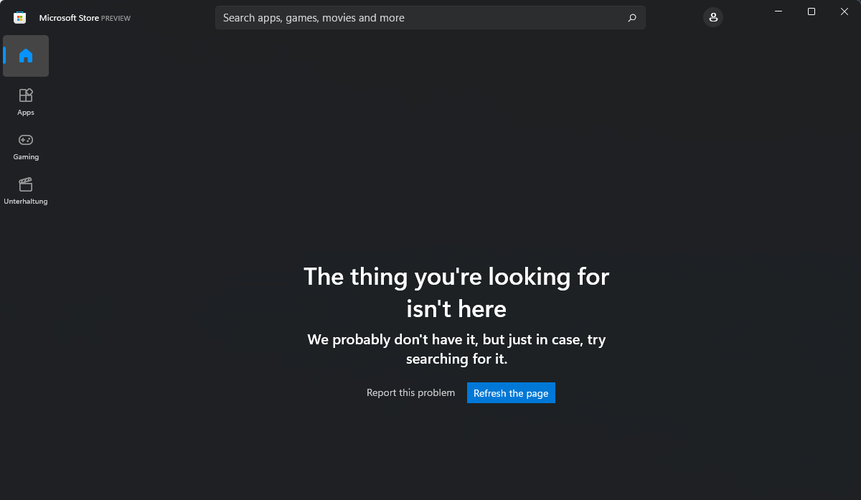
- Aukštesnė SSD temperatūra
Panašu, kad ši versija gali būti šiek tiek sunkesnė naudojant diską, nes kai kuriems vartotojams kyla SSD diskų temperatūra. Apskritai vartotojai pranešė, kad SSD temperatūra pakilo iki 5 laipsnių.
Tai nėra nieko nerimą kelianti, ir, tikiuosi, „Microsoft“ tai spręs ateityje.
- Nenuoseklumai su garso nustatymais ir sistemos dėklu
„Windows 11“ versijoje 22000.71, kai dešiniuoju pelės mygtuku spustelėkite garso piktogramą sistemos dėkle ir pasirenkate Garso nustatymai, vietoj to, kad atidarytumėte Garso parametrus, atidarysite programą „Nustatymai“.
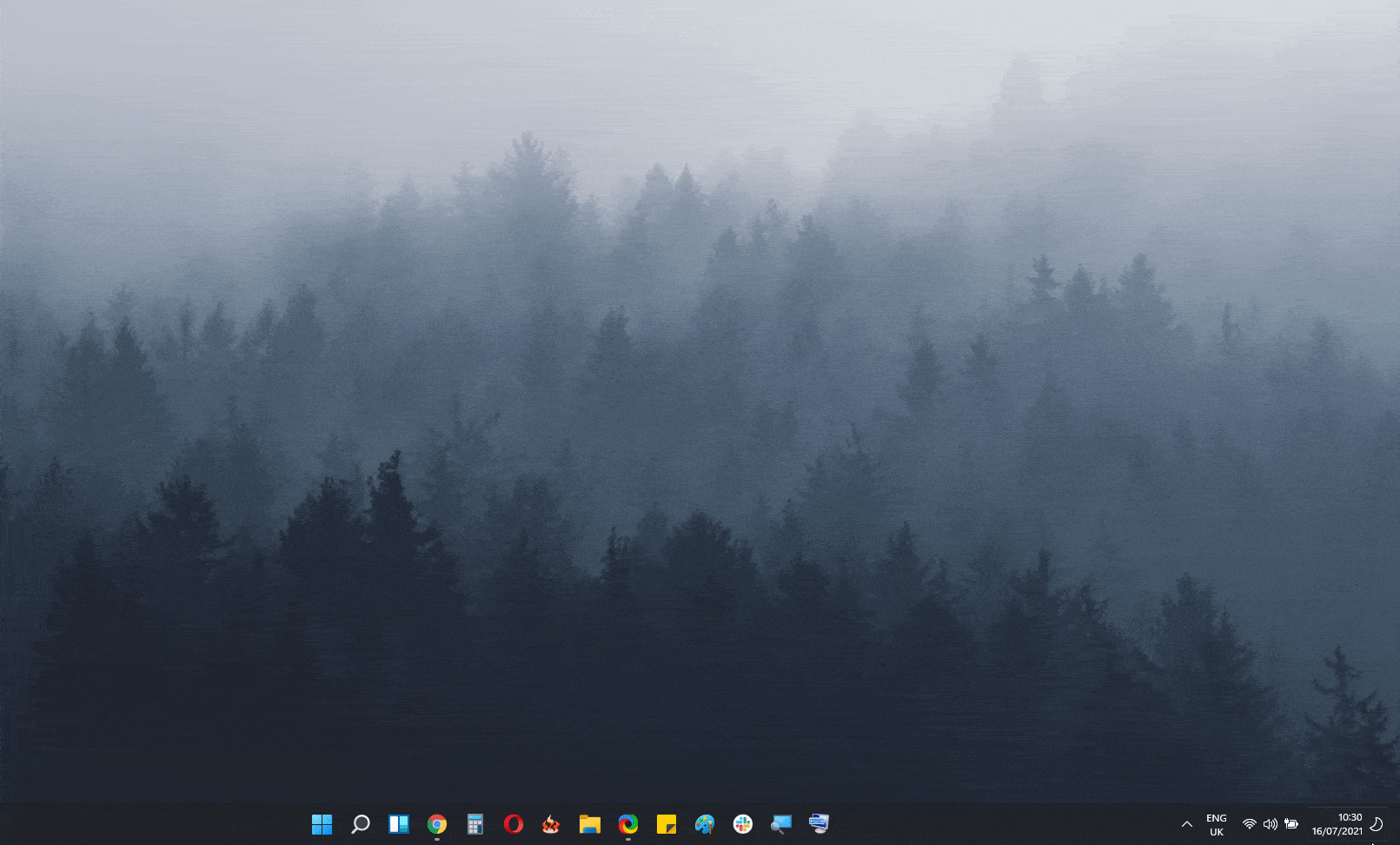
Tai tik nedidelis nenuoseklumas ir, tikiuosi, „Microsoft“ netrukus tai ištaisys.
- Trūksta užduočių juostos piktogramų
Kai kurie vartotojai pranešė, kad trūksta visų užduočių juostos piktogramų. Tai apima prisegtas piktogramas, meniu „Pradėti“, paieškos piktogramą, datą ir laiką.
Tai yra nepatogi klaida, kuri paprastai pašalinama išjungiant ir vėl įjungiant kompiuterį. Tai nėra vienintelė problema ir yra kitų „Windows 11“ užduočių juostos problemos sudaro 22000.71.
- Paieškos piktograma nėra tinkamai matoma
Daugelis pranešė, kad naujausios versijos paieškos piktograma nėra tinkamai matoma. Tačiau tai tik vizualinė triktis, o paieškos funkcija vis dar veikia tinkamai.
Panašu, kad tai yra nuolatinis trūkumas, kurio neįmanoma pašalinti paprasčiausiai iš naujo paleidus kompiuterį.
- Klaidos su mažomis užduočių juostos piktogramomis
Vartotojai rado būdą, kaip modifikuoti registrą įjungti mažas užduočių juostos piktogramas. Tačiau panašu, kad „Microsoft“ padarė keletą pakeitimų, todėl atsirado keletas klaidų su mažomis piktogramomis.
Po atnaujinimo laikas ir data bus nutraukti, jei naudosite šį registro patikslinimą. Panašu, kad „Microsoft“ nenori, kad vartotojai naudotų mažas piktogramas, ir atrodo pasiryžusi visiškai išjungti šį įgnybimą.
- Neužapvalinti kampai uždarant programų peržiūras
„Microsoft“ ką tik pristatė suapvalintus programų peržiūros kampus užduočių juostoje, tačiau ši funkcija turi nedidelį vizualinį neatitikimą.
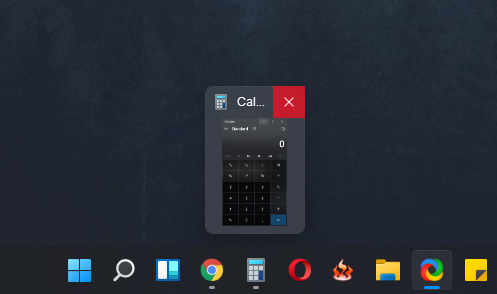
Kai užvedate pelės žymeklį virš programos peržiūros ir bandote uždaryti programą, galite pamatyti, kad mygtukas X neturi suapvalintų kampų. Tai tik nedidelis nenuoseklumas, kurį reikėtų ištaisyti artimiausiu metu.
- Sistemos dėkle esantys teksto burbuliukai turi fiksuotą plotį
Keletas vartotojų pranešė, kad sistemoje „Windows 11“ sukuriant 22000.71, teksto burbuliukai sistemos dėkle yra fiksuoto pločio.
Tai yra vizualinė triktis, ir jei teksto burbulas turi daug teksto, jis padidės vietoj pločio aukščio, kad tilptų visas tekstas.
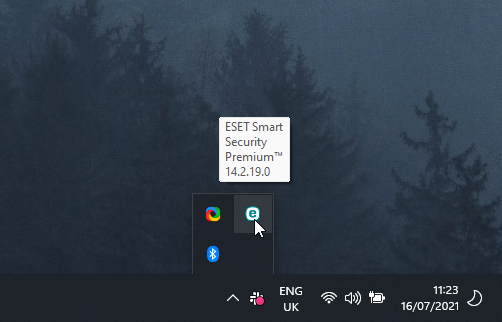
Bandėme atkurti šią problemą bandomojoje mašinoje, tačiau to padaryti nepavyko, todėl panašu, kad ši problema veikia tik tam tikrus vartotojus.
- Nustatymuose trūksta valdiklių piktogramos
Keletas vartotojų pranešė, kad jų valdiklių piktogramos trūksta nustatymuose. Kadangi šio valdiklio nėra, jie negali užduočių juostoje rodyti ar slėpti valdiklių piktogramos.
Mums nepavyko pakartoti šios problemos, todėl manome, kad ji veikia atsitiktinius vartotojus.
- „Windows“ naujinimo skiltis tuščia
Vartotojai pranešė, kad „Windows“ naujinimų skiltis programoje Nustatymai jiems tuščia. Nors vartotojai gali spustelėti „Windows Update“ skyriaus turinį, nieko nerodoma.
Tai yra neįprasta klaida, tačiau panašu, kad iš naujo paleidus kompiuterį tai paprastai išsprendžiama.
- Neveikia mygtukas „Grįžti“
Šiame kūrinyje „Settings“ programos mygtukai „Reset this PC“ ir „Go back“ visiškai neveikia. Kadangi jie neveikia, negalite grįžti į senesnę versiją iš atkūrimo skyriaus.
Jei norite grįžti prie senesnės versijos, jūsų vienintelis pasirinkimas yra naudoti išplėstinio paleidimo parinktį.
Tai nėra vienintelės šios versijos klaidos, o jei norite sužinoti daugiau, patikrinkite mūsų „Windows 11“ sukuria 22000,71 klaidas Straipsnyje rasite daugiau informacijos.
Kaip aš galiu įdiegti „Windows 11 build 22000.71“?
- Spustelėkite Pradžios meniu ir pereikite prie Nustatymai.
- Kairiojoje srityje pasirinkite Windows "naujinimo.

- Patikrinkite, ar yra naujinimų. Jei matote, kad yra nauja versija, spustelėkite Parsisiųsti dabar.
- Palaukite, kol „Windows“ atsisiunčia naujinimą.
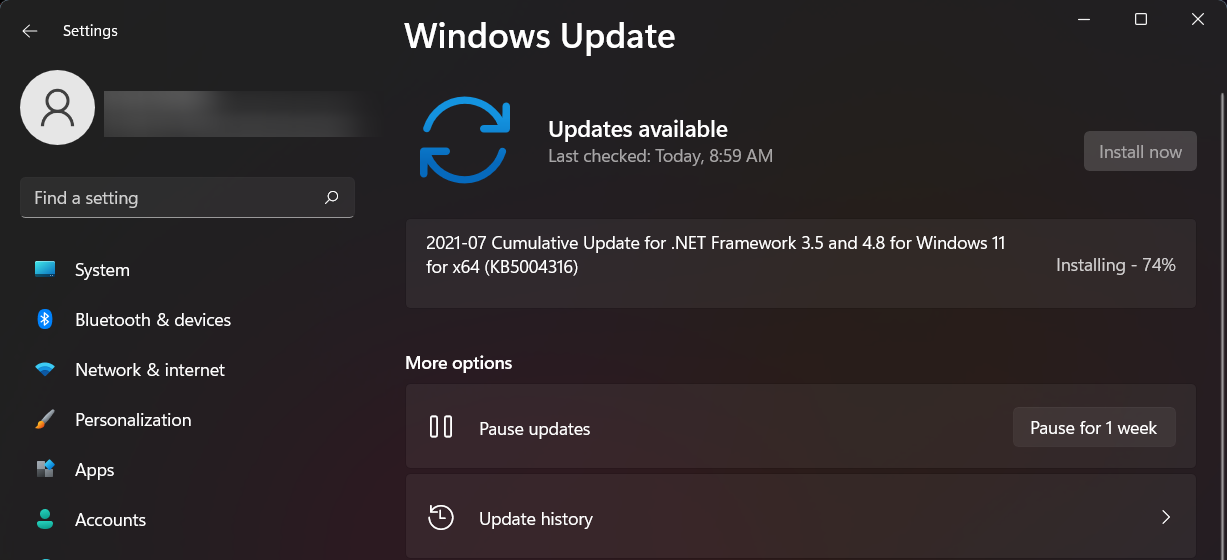
- Atsisiuntę naujinimą spustelėkite Paleiskite iš naujo dabar mygtuką.
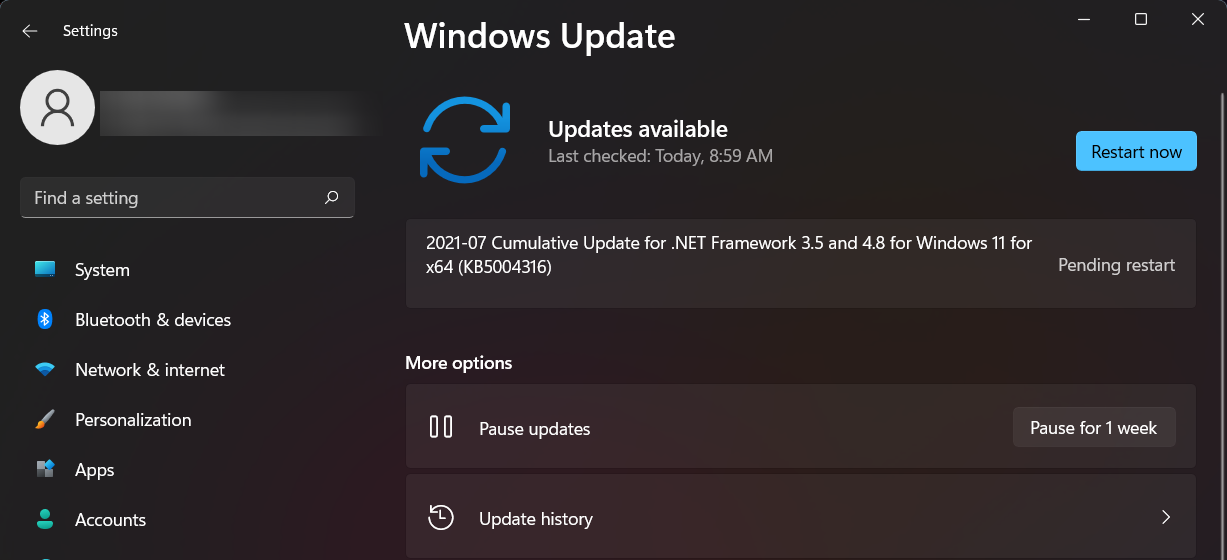
- Laikykite savo kompiuterį įjungtą ir palaukite, kol diegiamas naujinys. Šio proceso metu kompiuteris bus paleistas keletą kartų.
- Kai procesas bus baigtas, būsite pasirengę naudoti naują versiją.
Įdiegti „Windows 11 build 22000.71“ yra paprasta ir ją galima įdiegti, kaip ir bet kurį kitą „Windows Update“.
Ar „Windows 11“ 22000.71 versija yra geresnė nei ankstesnė?
Naujas atnaujinimas pateikia keletą įdomių funkcijų, visų pirma „Entertainment“ valdiklį ir naują kontekstinį meniu.
Naujas pramogų valdiklis atrodo puikiai, tačiau šiuo metu jis neveikia tinkamai, todėl negalite jo naudoti.
Kita vertus, vizualūs pakeitimai, tokie kaip atnaujintas kontekstinis meniu ir suapvalintos programų peržiūros užduočių juostoje, yra sveikintini pakeitimai, dėl kurių ši versija yra patrauklesnė nei ankstesnė.
Galiausiai, ši konstrukcija ištaiso daugybę ankstesnių versijų klaidų, kurios visada yra sveikintinos. Ar ši konstrukcija geresnė už ankstesnę? Absoliučiai, o dėl naujo kontekstinio meniu ir programų peržiūros verta atnaujinti.
„Windows 11“ versija 22000.71 atrodo daug geriau nei pirmtakas su vizualiniais pakeitimais, todėl jei dar neišbandėte, įsitikinkite, kad ją įdiegėte ir pabandykite.
Ar bandėte naujausią „Windows 11“ versiją ir ką apie tai manėte? Pasidalykite savo mintimis su mumis komentarų skiltyje.
![„Windows 11“ sąranka be „Microsoft“ paskyros [paprasti veiksmai]](/f/77673a2d6910fd37b38f57732832f540.png?width=300&height=460)
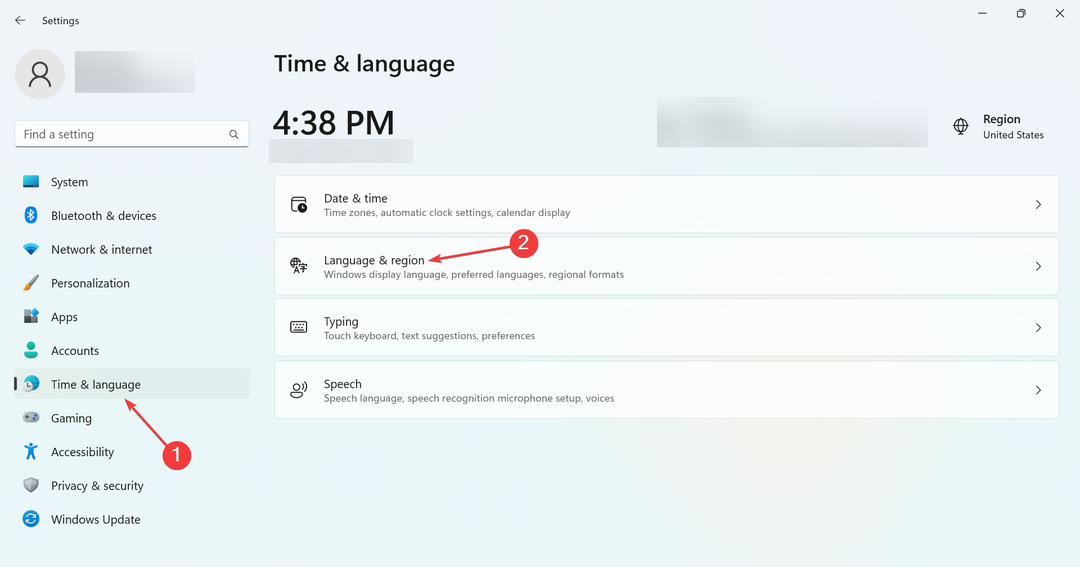
![Diskas buvo netikėtai pašalintas [Įvykio ID 157 pataisymas]](/f/ec3a4b25cbc2f99ac8fa0c4cc81f0b0b.png?width=300&height=460)